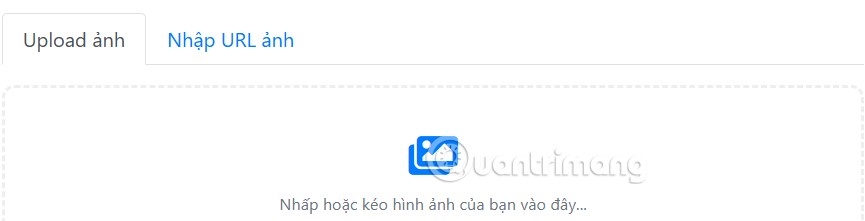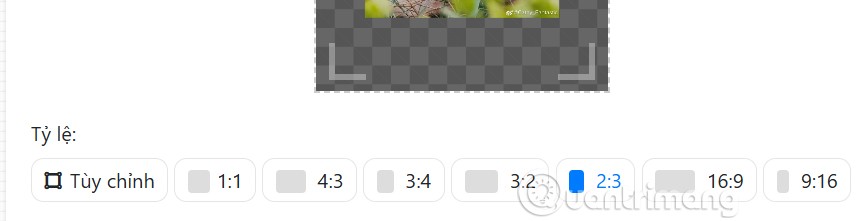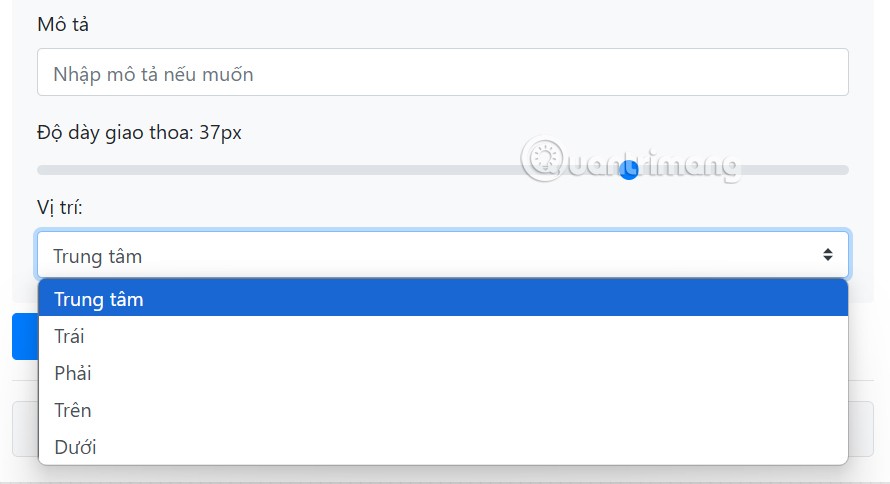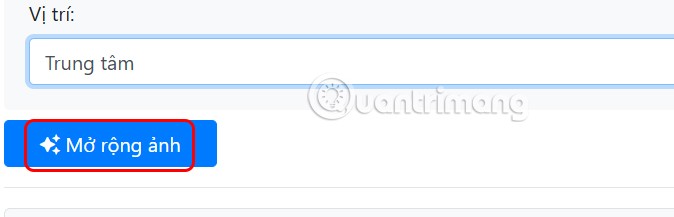La technologie de l’IA a désormais été appliquée à de nombreux domaines, notamment la création et l’édition d’images. Dans cet article, vous aurez un outil d'agrandissement d'image AI sans outil Photoshop. L'image après agrandissement est extrêmement réaliste et nette. Voici un guide pour agrandir l'image de la table AI.
Comment agrandir des images avec l'IA
Étape 1 :
Tout d’abord, vous accédez au site Web de l’extension d’image AI via le lien ci-dessous.
https://taoanhdep.com/mo-rong-hinh-anh-bang-ai
Étape 2 :
Ensuite, l'utilisateur clique sur la partie centrale pour télécharger l'image sur le site Web, ou vous pouvez également télécharger l'image par URL.
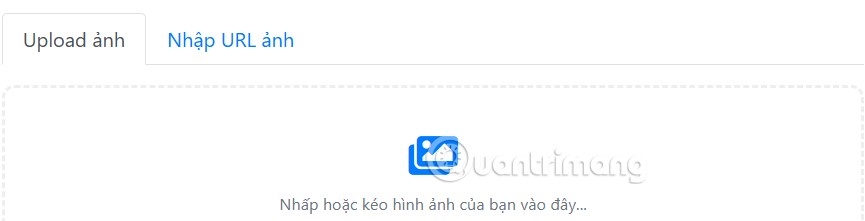
Étape 3 :
Ci-dessous, nous sélectionnerons la taille du cadre que nous souhaitons agrandir. Vous aurez le choix entre différents ratios pour agrandir l'image à votre guise. Vous prévisualisez comment l'image s'agrandira après avoir sélectionné la taille. Continuez à ajuster la largeur de l'image d'origine par rapport au cadre après l'agrandissement . Cliquez sur Avancé ci-dessous pour développer les paramètres.
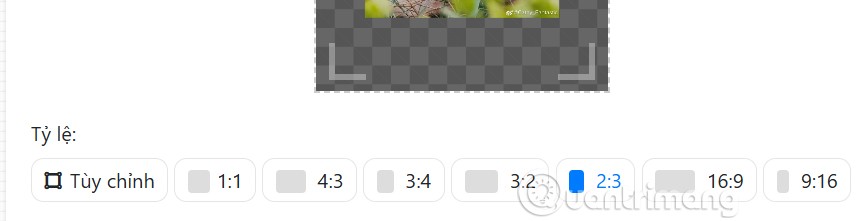
Étape 4 :
Nous ajustons quelques personnalisations supplémentaires pour l'image, vous pouvez écrire une description de l'extension afin que l'outil ait plus de base pour modifier l'image selon vos souhaits.
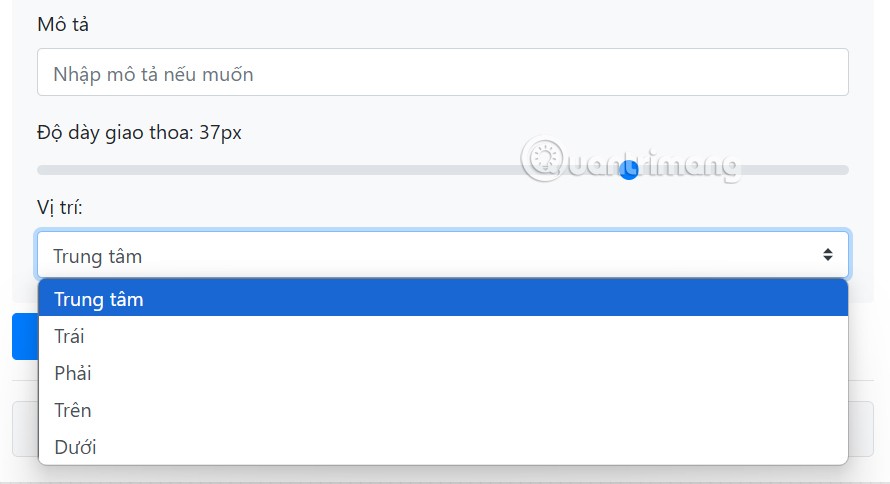
Enfin, cliquez sur Développer l’image pour développer l’image AI en ligne.
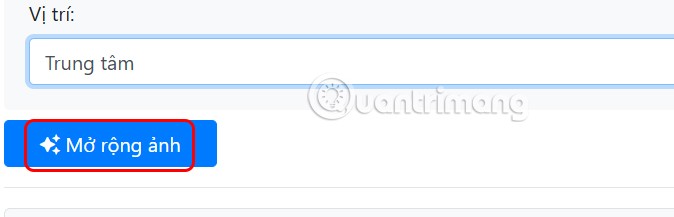
Étape 5 :
Le résultat que vous obtenez est l’image agrandie comme indiqué ci-dessous. Nous pouvons comparer la différence de l'image après agrandissement. Si vous l'aimez, cliquez sur Télécharger l'image pour la télécharger.